MXF を修復する 2 つの方法 - 知っておくべきことすべて
選択したプレーヤーで「MXF ファイルが動作しない、または読み込まれない」という問題に遭遇したことがありますか? これは、どの形式でも発生する可能性のある一般的な問題であり、MXF ビデオ ファイルも例外ではありません。現在そのような状況にある場合は、最終的には MXF ファイルを修復する必要があります。したがって、この記事では、破損した MXF ビデオ ファイルの原因と、破損した MXF ファイルを修復するソリューションについて説明します。以下をご覧ください。
ガイドリスト
MXF とは何ですか? なぜ破損するのですか? MXF ビデオを修復する簡単で迅速な方法 破損したMXFファイルを手動で修復する方法 MXF ファイルの破損を防ぐための便利なヒント FAQsMXF とは何ですか? なぜ破損するのですか?
破損した MXF ファイルを修復する方法を紹介する前に、まず MXF または Material Exchange Format が何であるかを知っておきましょう。このビデオ ファイル形式は、コマーシャルや映画、放送ビデオ、超高解像度ビデオなどの TV コンテンツに適しています。VLC Media Player、File Viewer Plus、Apple QuickTime Player、PlayerXtreme などで簡単に開くことができます。
MXF ビデオ ファイルを右クリックして、「開く」オプションを選択し、リストされているプレーヤー オプションの中から使用するものを選択します。ファイルを開いてみると、破損していて再生できないことがわかり、イライラしますよね。
MXF ファイルが破損しているために再生できないのはさまざまな理由によります。以下でその理由を確認し、次の部分で MXF を修復するためにどのような解決策を探すべきかを確認してください。
- ビデオ ファイルのヘッダー、メタデータ、またはフッターが破損しています。
- ビデオ録画中に突然中断が発生します。
- デバイスのストレージ容量が不十分です。
- SD カードまたは他のストレージ メディアが破損している可能性があります。
- ビデオ録画が不完全であったか、適切に行われませんでした。
- バッテリー故障のためビデオレコーダーがシャットダウンしました。
MXF ビデオを修復する簡単で迅速な方法
迅速かつ簡単な方法として、ワンクリックソリューションが提供されています AnyRec ビデオ修復 必要なものはこれです。この修復ソフトウェアは、プロ用カメラ、レコーダー、ドローン、GoPro、電話などからのものであっても、多くのデバイスからの壊れた、再生できない、破損したビデオなど、さまざまな問題のあるMXFファイルを修復できます。また、このMXF修復ツールは、ビデオがどれだけ損傷していても気にせず、常に高品質になります。シンプルなインターフェイスで最小限の手順で、このプログラムで優れた修復ソリューションが得られます。

高度な AI テクノロジーを使用して、破損のひどいビデオ ファイルを修復します。
カメラ、レコーダー、ドライブ、電話などからのあらゆるサイズのビデオを修復します。
ビデオの品質、形式などをカスタマイズし、リアルタイムでプレビューします。
固定ビデオをシステム上の任意の場所に保存できる柔軟性。
安全なダウンロード
安全なダウンロード
ステップ1。中に入ると AnyRec ビデオ修復 画面で、「追加」ボタンをクリックして、破損した MXF ファイルとサンプル ビデオをインポートします。「修復」ボタンに進み、修復操作を開始します。

ステップ2。完了したら、「プレビュー」ボタンをクリックして、修正されたビデオをざっと見て、満足できるかどうかを確認します。

ステップ 3。その後、以下のパラメータが正しく設定されているかどうかを確認し、「保存」ボタンをクリックして MXF 修復プロセスを終了します。

安全なダウンロード
安全なダウンロード
破損したMXFファイルを手動で修復する方法
それでも、MXFファイルを手動で修復する方法はわかります。これは、ビデオ再生の問題に対処するための、複雑ではないが役立つ方法です。数回クリックするだけで、ビデオを修復できます。それ以外の場合は、 MXFファイルを変換する 非互換性の問題を修正します。
ステップ1。システムで .mxf ファイルを起動しますが、修復が必要な MXF ビデオ ファイルは開かないでください。
ステップ2。「ファイル」タブに移動して「開く」を選択するか、「Ctrl + O」キーを使用して簡単にアクセスし、MXF ファイルを修復します。ファイルが大幅に破損していることが判明した場合は、参照ファイルを追加してください。
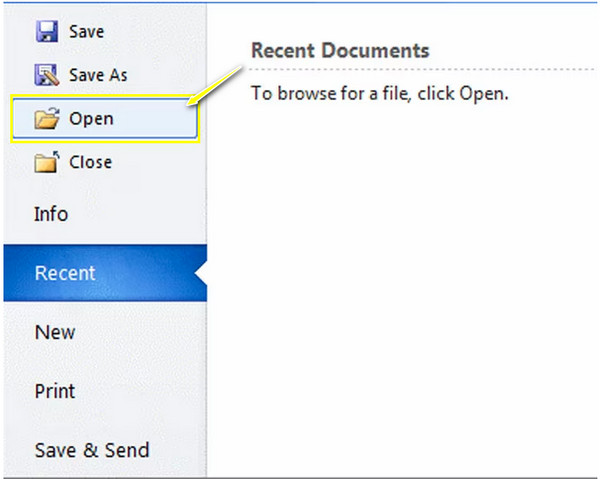
ステップ 3。破損したビデオ ファイルを見つけてクリックし、下の [開く] ボタンに移動します。リストから [開いて修復] を選択すると、.mxf 拡張子によって破損したファイルが修復されます。
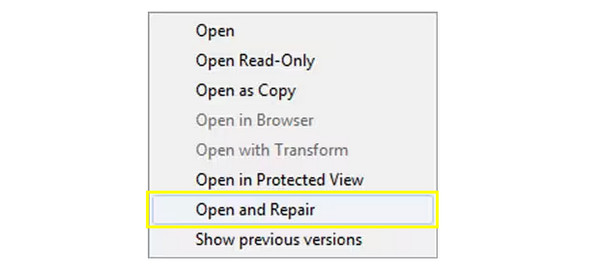
MXF ファイルの破損を防ぐための便利なヒント
破損した MXF ファイルを修復するにはどうすればいいかはわかっていますが、破損した MXF ファイルを修復する時間を無駄にしないために、破損が起きないようにしておくのがよいでしょう。さまざまな理由がありますが、MXF 破損ファイルのリスクを最小限に抑えるためのヒントも複数あります。
◆ 最新のソフトウェアを維持する編集プログラム、プレーヤー、その他のリンクされたアプリケーションを最新バージョンに保つことで、非互換性によってビデオ ファイルが損傷する可能性が大幅に低減します。
◆ ストレージデバイスを慎重に取り出すUSB ドライブ、メモリ カード、その他の外付けハード ドライブなどのストレージ デバイスがコンピューターから安全に取り外されていることを確認してください。これにより、衝動的な切断によるファイルの破損を回避できます。
◆ 定期的にバックアップする重要なMXFファイルやその他のビデオのバックアップを複数の場所に保管しておくと、ファイルが破損した場合に備えてコピーを確保できます。クラウドストレージに保存したり、 外付けハードドライブ、またはその他の安全なソリューション。
◆ 信頼できるストレージメディアを選択するMXF ビデオを保存するには、単に古くて低品質のものではなく、信頼できるメーカーが製造したストレージ デバイスを使用してください。
◆ 認定されたウイルス対策ソフトウェアをインストールするコンピュータにウイルス対策プログラムをインストールすると、MXF ファイルに損害を与える可能性のあるマルウェアやウイルスからシステムを保護し、MXF ファイルの修復を防ぐことができます。
FAQs
-
VLC Media Player は MXF ファイルを修復できますか?
はい。互換性の問題により再生できない可能性があるため、VLC を使用して MXF ファイルを別の形式に変換できます。VLC メディア プレーヤーを開いたら、[メディア] タブに直接移動し、[変換/保存] オプションを選択します。
-
オンラインツールはMXFファイルを修復できますか?
オンラインビデオ修復ツールもありますが、MP4 および MOV 形式のみをカバーし、MXF ファイルには対応していないものもあります。したがって、このシナリオでは、MXF ファイルを修復するために利用可能な修復ソフトウェアを使用することをお勧めします。
-
バックアップから復元すると MXF ビデオを修復できますか?
はい。これは、MXF ファイルを別の場所にバックアップした場合にのみ実行できます。バックアップした場合は、その場所を見つけて、バックアップ ファイルをコンピューターの安全なパスにコピーします。選択したプレーヤーで開くことができるかどうかを確認します。
-
MacBook で MXF ファイルを開くことができないのはなぜですか?
これは、Mac で MXF ファイルを再生するのは QuickTime Player では少し難しいためです。ただし、幸運なことに、VLC、Elmedia Player など、MXF ファイルをサポートする Mac にインストールできるプレーヤーがいくつかあります。
-
iPhone で MXF ビデオファイルを開くことはできますか?
残念ながら、できません。まず、MXF ファイルを MOV などの iPhone 対応形式に変換する必要があります。適切なコンバーター ソフトウェアやオンライン コンバーターを使用すれば、簡単に変換できます。
結論
破損したMXFビデオファイルについて心配する必要はありません。これらの2つの効果的なソリューションを使用すると、破損したMXFをすぐに修復できます。 AnyRec ビデオ修復 は、Windows および Mac システムで信頼性が高く迅速な修復プロセスを実現する理想的な選択肢です。破損した MXF ビデオとサンプル ビデオを追加するだけで、魔法のような結果をすぐに確認できます。無料でダウンロードして、破損したビデオをすべて再び再生できるようにしましょう。
安全なダウンロード
安全なダウンロード



